Ошибка 0x8007025d – что делать?
Самое неприятное в общении с компьютером — это, конечно же, ошибки. Появляются они по разными причинам и в разных случаях. Сбои бывают во время запуска игры или приложения, в процессе работы программы или игр, а также во время их установки. Проблема, которую мы предлагаем вам решить в этой статье появляется во время установки системы Windows. Вы узнаете, что делать, если в окне менеджера дисков отображается ошибка 0x8007025D.
Причины возникновения ошибки Ox8007025D
Ошибка с данным кодом может появляться и в других случаях. Но чаще всего она всё же мешает установке операционной системы. Причиной могут служить подключенное к ПК дополнительное оборудование. Флешки, смартфоны, принтеры — отключите всё, что не является необходимым для установки ОС.

Установщик может расценивать их как один из накопителей или дисков. И будет пытаться подключиться к ним.
Часто сборки систем пользователи скачивают на варезниках и торрент трекерах. Доверие к таким файлам и их «упаковщикам» минимальное. Файлы с операционной системой могут быть битыми. Из-за чего и появляется ошибка. Возможно в момент записи установочного диска произошли ошибки, которые также могут препятствовать установке. Или диск был записан неверно. Проблемы при установке ОС могут возникать также в том случае, если на диске недостаточно свободного пространства. Его нужно очистить и продолжить установку.
Не устанавливается Windows 7 — ошибка 0x8007025D
Давайте теперь узнаем, что делать при появлении ошибки в установке Windows. Необходимо отключить всё дополнительное оборудование. Оставьте только мышь, клавиатуру, флешку (если установка производится с неё). Теперь снова попробуйте установить Windows 7.
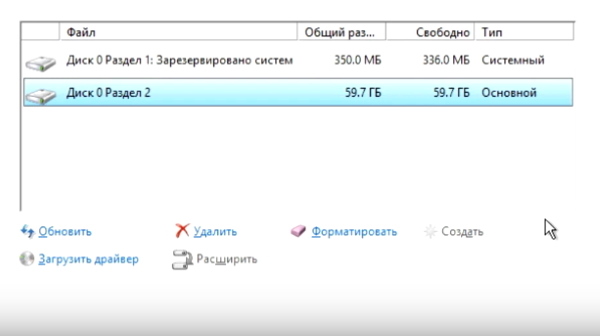
Если сбой повторяется, попробуйте отформатировать раздел, на который нужно установить систему. Если и это не помогло:
- Закройте менеджер дисков, нажав вверху на крестик, как в обычном окне на рабочем столе;
- Далее нажмите вместе клавиши Shift+F10 на клавиатуре;

Нажмите клавиши Shift+F10 на клавиатуре - С помощью этих клавиш мы вызовем командную строку. В ней нужно записать такую команду: Diskpart;
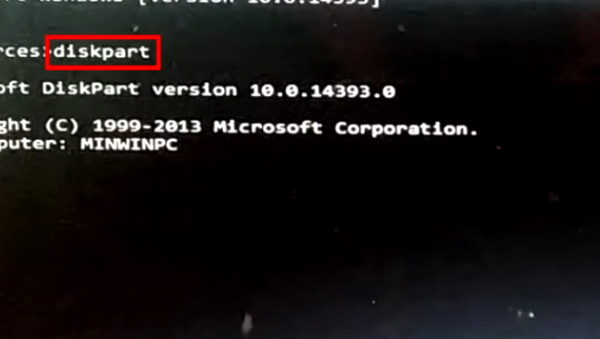
Введите команду “Dispart” - Введённую команду нужно подтверждать клавишей Enter. Введите следующую команду: List;
- После этих действий в командной строке появится список с командами для диска. Нам нужно ниже ввести следующую: Disk;
- Затем нужно сфокусировать внимание системы на диске, на который устанавливается Windows. Если в вашем ПК подключен единственный жёсткий диск, он будет под цифрой 0 (ноль). Поэтому введите команду: Select disk 0 и нажмите Enter;
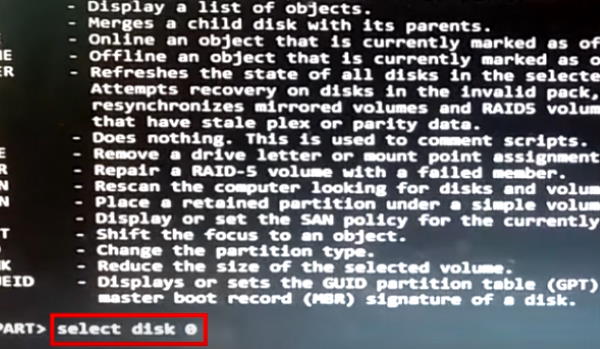
Введите команду Select Disk 0 - Продолжаем вводить команды: Clean;
- Введите последнюю команду в строке: Convert MBR.
При вводе этих команд регистр не учитывается. Поэтому вы можете писать маленькими или большими буквами — это неважно. А теперь о том, что важно — все данные на вашем диске после ввода этих команд удалятся безвозвратно. Если на одном из дисков есть важные данные, которые вы не хотели бы удалять, попробуйте переместить их на флешку. Или другое устройство.
Если с жёстким диском проблемы и он не может загрузить систему — загрузитесь с Live CD и «достаньте» с него все важные данные. Когда вы закончите вводить команды для очистки и создания новой разметки, командную строку можно закрыть. Попробуйте продолжить установку. Сбоя с ошибкой 0x8007025d быть не должно. В противном случае продолжаем его устранять.
Другие способы устранить ошибку 0x8007025d
Этот код в Windows 10 (или другой версии) в большинстве случаев указывает на проблемы с памятью компьютера. Если вы отформатировали жёсткий диск, а также убеждены, что в нём достаточно память, проверьте модули ОЗУ. Если один из планок оперативной памяти будет работать неправильно, это может стать причиной появления разнообразных ошибок в вашем компьютере. Попробуйте проверить её программным способом. В сборках Live дисков есть подобное ПО.

Например, можно скачать вот эту утилиту https://www.memtest86.com/. И записать её на CD или USB флешку. Вставить флешку — запустить утилиту. Попробуйте также сменить загрузочный диск, с которого устанавливается операционная система. Смените дистрибутив с Windows 10. Можно заменить также версию ОС. Ещё может помочь: вынуть модули оперативной памяти и протереть их контакты ластиком. И вернуть обратно в слоты.
Проблема с флешкой при появлении ошибки 0x8007025D
Flash-диск с Windows рекомендуется записывать в файловой системе FAT32. Но это можно сделать только в том случае, если ваш дистрибутив «весит» не больше 4 Гб (приблизительно). Так как большие файлы эта файловая система не поддерживает. А дистрибутивы Виндовс с 4 Гб и меньше довольно трудно сегодня найти.
Данную ошибку 0x8007025d также можно решить, если загрузить необходимые обновления. Это можно сделать как загрузившись в систему, так и при помощи команды из строки. Для этого нужно снова нажать на клавиши Shift+F10 и ввести: wuauclt.exe/updatenow. Данную команду можно также выполнить из системы в блоке «Выполнить».

Пишет ошибка службы виртуальных дисков: